|
SOUS L'EAU 
Ringrazio Irene per l'invito a tradurre i suoi tutorial
qui puoi trovare qualche risposta ai tuoi dubbi. Se l'argomento che ti interessa non Ŕ presente, ti prego di segnalarmelo. Questo tutorial Ŕ stato realizzato con PSP Ultimate 2020 e tradotto con PSPX7, ma pu˛ essere realizzato anche con le altre versioni di PSP. Dalla versione X4, il comando Immagine>Rifletti Ŕ stato sostituito con Immagine>Capovolgi in orizzontale, e il comando Immagine>Capovolgi con Immagine>Capovolgi in verticale. Nelle versioni X5 e X6, le funzioni sono state migliorate rendendo disponibile il menu Oggetti. Con la nuova versione X7, sono tornati Rifletti>Capovolgi, ma con nuove varianti. Vedi la scheda sull'argomento qui  English Translation qui/here English Translation qui/here Le vostre versioni qui Le vostre versioni qui Occorrente:  Il materiale Ŕ di Moi-Même (la maschera non sarÓ usata). (in questa pagina trovi i links ai siti dei creatori del materiale)  se hai problemi con i filtri, consulta la mia sezione filtri qui Filters Unlimited 2.0 qui VM Natural - Lakeside Reflections qui &<Bkg Kaleidoscope> - Tiler (da importare in Unlimited) qui &<Background DesignersIV> - sf10 Shade of Shadow (da importare in Unlimited) qui Distortion Filters - Twister (standard in Unlimited) It@lian Editors Effect - Effetto Fantasma qui I filtri VM Natural e It@lian Editors si possono usare da soli o importati in Filters Unlimited (come fare vedi qui) Se un filtro fornito appare con questa icona  non esitare a cambiare modalitÓ di miscelatura e opacitÓ secondo i colori utilizzati.  Se hai problemi con il canale alfa, Apri una nuova immagine trasparente 950 x 550 pixels, e usa le selezioni da disco. Apri la maschera in PSP e minimizzala con il resto del materiale. Imposta il colore di primo piano con il colore #a8eafa, e il colore di sfondo con il colore #035b9b.  Apri canal alphaUW2 Questa immagine non Ŕ vuota, ma contiene le selezioni salvate sul canale alfa. Riempi  l'immagine trasparente con il colore di primo piano. l'immagine trasparente con il colore di primo piano.Selezione>Seleziona tutto. Apri il paesaggio sottomarino Under water_exclusif_misted MM  Modifica>Copia. Torna al tuo lavoro e vai a Modifica>Incolla nella selezione. Selezione>Deseleziona. Effetti>Effetti di immagine>Motivo unico - fianco a fianco.  Regola>Sfocatura>Sfocatura radiale.  Effetti>Effetti di immagine>Motivo unico - Intermittente verticale.  2. Livelli>Duplica. Effetti>Effetti di distorsione>Coordinate polari.  Cambia la modalitÓ di miscelatura di questo livello in Sovrapponi. Livelli>Unisci>Unisci tutto. 3. Livelli>Nuovo livello raster. Selezione>Seleziona tutto. Modifica>Incolla nella selezione (il paesaggio Ŕ sempre in memoria). Selezione>Deseleziona. Regola>Messa a fuoco>Accentua messa a fuoco. Cambia la modalitÓ di miscelatura di questo livello in Luce netta. Livelli>Unisci>Unisci visibile. 4. Livelli>Duplica. Effetti>Plugins>VM Natural - Lakeside reflection, con i settaggi standard.  5. Selezione>Carica/Salva selezione>Carica selezione da canale alfa. La selezione #1 Ú subito disponibile. Devi soltanto cliccare Carica. 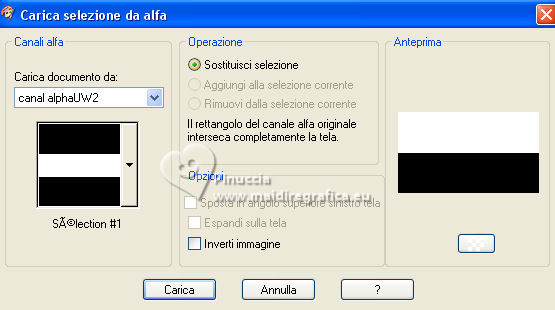 Premi sulla tastiera il tasto CANC  Selezione>Deseleziona. Effetti>Effetti di distorsione>Distorsione.  6. Livelli>Duplica. Immagine>Capovolgi. Livelli>Unisci>Unisci gi¨. Regola>Messa a fuoco>Accentua messa a fuoco. Effetti>Effetti 3D>Sfalsa ombra, colore di sfondo.  Ripeti l'Effetto Sfalsa ombra, orizzontale e verticale -10/0.  7. Livelli>Duplica. Effetti>Plugins>Filters Unlimited 2.0 - &<Bkg Kaleidoscope> - Tiler, con i settaggi standard.  Attiva lo strumento Selezione  (non importa il tipo di selezione impostato, perchÚ con la selezione personalizzata si ottiene sempre un rettangolo) clicca sull'icona Selezione personalizzata  e imposta i seguenti settaggi.  Premi sulla tastiera il tasto CANC  Selezione>Deseleziona. Selezione personalizzata   Premi sulla tastiera il tasto CANC  Selezione>Deseleziona. Tasto K per attivare lo strumento Puntatore  mantieni Posizione X: 0,00 e imposta Posizione Y: 24,00. 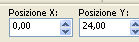  Tasto M per deselezionare lo strumento. 8. Attiva il livello sottostante. Livelli>Nuovo livello raster. Selezione>Carica/Salva selezione>Carica selezione da canale alfa. Apri il menu delle selezioni e carica la selezione #2.  Apri il tube dÚco bulles1  Modifica>Copia. Torna al tuo lavoro e vai a Modifica>Incolla nella selezione. Cambia la modalitÓ di miscelatura di questo livello in Luminanza (esistente), e abbassa l'opacitÓ all'80%, o secondo i tuoi colori. Selezione>Deseleziona. Livelli>Disponi>Sposta gi¨. 9. Apri il tube dÚco sous-marine  Modifica>Copia. Torna al tuo lavoro e vai a Modifica>Incolla come nuovo livello. Tasto K per attivare lo strumento Puntatore  e imposta Posizione X: 274,00 e Posizione Y: 96,00. 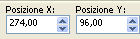 Cambia la modalitÓ di miscelatura di questo livello in Sovrapponi, o secondo il tuo tube. 10. Apri il tube under-water-2_exclusif tube MM  Cancella la firma e vai a Modifica>Copia. Torna al tuo lavoro e vai a Modifica>Incolla come nuovo livello. Immagine>Ridimensiona, al 40%, tutti i livelli non selezionato. Imposta Posizione X: 446,00 e Posizione Y: 85,00. 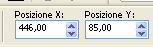 Tasto M per deselezionare lo strumento. Livelli>Duplica. Attiva il livello sottostante dell'originale. Regola>Sfocatura>Sfocatura gaussiana - raggio 20.  Effetti>Plugins>Filters Unlimited 2.0 - Distortion Filters - Twister, con i settaggi standard.  Cambia la modalitÓ di miscelatura di questo livello in Filtra.  11. Livelli>Unisci>Unisci visibile. Effetti>Plugins>Filters Unlimited 2.0 - &<Background Designers IV> - sf10 Shades of Shadow, con i settaggi standard.  12. Apri dÚco bas  Modifica>Copia. Torna al tuo lavoro e vai a Modifica>Incolla come nuovo livello. Oggetti>Allinea>Inferiore. O, con lo strumento Puntatore  , ,imposta Posizione Y: 302,00  Cambia la modalitÓ di miscelatura di questo livello in Luminanza (esistente), e abbassa l'opacitÓ all'80%. 13. Apri dÚco bulles  Cancella il watermark e vai a Modifica>Copia. Torna al tuo lavoro e vai a Modifica>Incolla come nuovo livello. Spostalo  in alto in alto(Oggetti>Allinea>Superiore, o con lo strumento Puntatore  Posizione Y: 0,00). Posizione Y: 0,00).14. Apri il testo titre  Modifica>Copia. Torna al tuo lavoro e vai a Modifica>Incolla come nuovo livello. Tasto K per attivare lo strumento Puntatore  e imposta Posizione X: 587,00 e Posizione Y: 414,00. 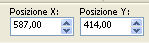 Tasto M per deselezionare lo strumento. 15. Immagine>Aggiungi bordatura, 1 pixel, simmetriche, colore di sfondo. Immagine>Aggiungi bordatura, 3 pixels, simmetriche, colore di primo piano. Immagine>Aggiungi bordatura, 1 pixel, simmetriche, colore di sfondo. Selezione>Seleziona tutto. Immagine>Aggiungi bordatura, 25 pixels, simmetriche, colore bianco. Selezione>Inverti. Effetti>Plugins>It@lian Editors Effects - Effetto Fantasma, con i settaggi standard.  Selezione>Inverti. Effetti>Effetti 3D>Sfalsa ombra, colore nero.  Selezione>Deseleziona. 16. Livelli>Nuovo livello raster. Selezione>Seleziona tutto. Apri il tube ripples  Modifica>Copia. Torna al tuo lavoro e vai a Modifica>Incolla nella selezione. Selezione>Deseleziona. Cambia la modalitÓ di miscelatura di questo livello in Sovrapponi. Immagine>Rifletti. 17. Immagine>Aggiungi bordatura, 1 pixel, simmetriche, colore di sfondo. Immagine>Aggiungi bordatura, 50 pixels, simmetriche, colore bianco. 18. Apri dÚco latÚrale  Modifica>Copia. Torna al tuo lavoro e vai a Modifica>Incolla come nuovo livello. Non spostarlo. Firma il tuo lavoro. Aggiungi il watermark dell'autore e del traduttore. Apri dÚco coin  Modifica>Copia. Torna al tuo lavoro e vai a Modifica>Incolla come nuovo livello. Spostalo  in basso a destra, in basso a destra,con lo strumento Puntatore  Posizione X: 821,00 e Posizione Y: 529,00. 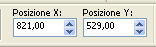 Tasto M per deselezionare lo strumento. Immagine>Aggiungi bordatura, 1 pixel, simmetriche, colore nero. Regola>Messa a fuoco>Maschera di contrasto.  Salva in formato jpg. Versione con miei tubes   Puoi scrivermi se hai problemi o dubbi, o trovi un link che non funziona, o soltanto per un saluto. |




